Festplatten- oder Partitionssicherung
Festplatten- oder Partitionssicherung kann alle Festplatten und Partitionen sichern. Der Unterschied zwischen Festplatten- und Partitionssicherung ist der Datenbereich.
- Festplattensicherung: Alle Daten auf einer Festplatte werden gesichert. Eine Festplatte hat vielleicht einige Partitionen. Wenn Sie Festplatte sichern, werden alle Partitionen auf dieser Festplatte gesichert werden. Zum Beispiel hat Datenträger 1 C:, D:, E: Partitionen. Wenn Sie Datenträger 1 sichern, werden alle drei Partitionen gesichert.
- Partitionssicherung: Alle Daten auf einer Partition werden gesichert. Zum Beispiel hat Datenträger 1 C:, D:, E: Partitionen. Wenn Sie die Partition E sichern, werden alle Daten auf Partition E gesichert, und andere Partitionen wie C:, D: nicht.
- Mehrere Festplatten oder Partitionen können in eine Sicherung gesichert werden.
- Bietet beim Sichern Backup-Option zur Verwaltung der Sicherung, wie Verschlüsselung, Komprimierung, Spaltung, Benachrichtigung, Sektor für Sektor-Backup usw..
- Braucht nicht Computer neuzustarten, und beeinflusst beim Sichern das Laufen anderer Software nicht.
- Sie können im Prozess der Einstellung geplante Sicherung einstellen.
Festplatten- oder Partitionsklon
Festplatten- oder Partitionsklon kann eine Festplatte oder Partition auf eine andere klonen. Aber sie sind technisch unterschiedlich.
- Festplattenklon: Es wird eine Festplatte auf eine andere klonen, und alle Partitionen auf der Festplatte werden mitgeklont. Der Unterschied zwischen Festplatten- und Partitionsklon ist, dass der Festplattenklon auf andere Festplatte geklont werden muss; Festplattensicherung wird eine Image-Datei für Festplatten erstellen, und sie kann an irgendeinem Ort, wo es genug Speicherplatz gibt, gespeichert werden.
- Partitionsklon: Es wird eine Partition auf andere klonen, und alle Daten auf der Partition werden mitgeklont. Der Unterschied zwischen Partitionsklon und -sicherung ist, dass die Quellpartition und die Zielpartition nicht gleich sein können. Partitionsklon erfordert, andere Partitionen zu speichern, aber Partitionssicherung erlaubt die Speicherung der Image-Datei an irgendeinem Ort, wo es genug Speicherplatz gibt.
- Braucht nicht Computer neuzustarten, und wird beim Klonen das Laufen anderer Anwendungen nicht beeinflussen.
- Wird sicherstellen, dass die Zielfestplatte booten kann, nachdem die Systemfestplatte auf die Zielfestplatte geklont wird;
- Unterstützt große Festplatte auf kleine Festplatte zu klonen, oder eine kleine auf eine große; und auch unterstützt große Partition auf kleine Partition, oder eine kleine auf eine große; usw..
- Erlaubt es Ihnen, beim Klonen die Partitionsgröße zu ändern, und auch Partitionen zur Optimierung für SSD auszurichten.
- Unterstützt schnellen Klon, und Sektoren zu klonen, die am Zielspeicherort verwedent worden sind, auch unterstützt er Sektor-für-Sektor-Klon.
Universelle Wiederherstellung
Universelle Wiederherstellung, oder Universal Restore, ist eine Funktion in AOMEI Backupper. Mit dieser Funktion können Sie das Image von Ihrem System auf einem Computer mit abweichender Hardware wiederherstellen. Wenn Sie Daten und Dateien, vor allem Betriebssystem, auf Ihrem Computer nicht sichern wollen, sobald Ihr Computer ausfällt, können Sie sie mit dieser Funktion wiederherstellen.
- Kann ein abgestürztes System auf abweichende Hardware sofort wiederherstellen.
- Migration auf eine Maschine mit abweichender Hardware. Sie können mit AOMEI Universal-Restore System-Image wiederherstellen, das von anderem Computer auf Ihren Computer erstellt wird.
- Bietet wahre-zu-virtueller und virtuelle-zu-wahrer Computer-Echtmigrationsfunktion für die Systemwiederherstellung, sowie Test und andere Zwecke.
- Der Computer, auf dem Hardware geändert wird, wird neuinstalliertes System erforden; Um System vor Neuinstallation zu verhindern, können Sie mit AOMEI Universal Restore System wiederherstellen.
- Sie können mit Universal Restore System auf Bare-Metals installieren oder mit AOMEI PXE Tool System auf viele Computer wiederherstellen.
Systemklon oder Systemmigration
Systemklon/Systemimigration ist die Funktion von AOMEI Backupper. Wenn Ihre Computerfestplatte beschädigt ist, oder Sie SSD als Systemfestplatte verwenden möchten, können Sie AOMEI Systemklon zum Migrieren des Systems verwenden, das vom Computer auf solid state drive(SSD) oder traditionelles Festplattenlaufwerk(HDD) installiert wird.
- Ist sehr einfach, System auf eine neue Festplatte zu migrieren, auch unterstützt er System auf SSD zu migrieren.
- Garantiert, dass das System auf einer neuen Festplatte gestartet kann, nachdem Systemklon fertig war.
- Kann beim Migrieren Partition zur Optimierung der Leistung von SSD ausrichten.
- Alle Softwares oder Anwendungen auf der Systempartition werden integral geklont werden.
- Braucht nicht Computer neuzustarten, und wird Ihre Operation auf Computer nicht beeinflussen.